Windows10のクラッシュダンプファイルの物理メモリ制限
この投稿では、クラッシュダンプファイルの物理メモリ制限について簡単に説明しています。 Windows10/8/7およびWindowsSysinternalsツールRamMapを使用する場合 、システム上の物理メモリ範囲の数を決定するために使用できます。
クラッシュダンプファイルの物理メモリ制限
すべてのWindowsオペレーティングシステムは、停止エラーまたはシステムクラッシュが発生した場合に、その状態に関する情報をキャプチャし、それらを.dmpクラッシュダンプファイルとして保存するように構成されています。システムクラッシュの場合にキャプチャできるダンプには、完全メモリダンプ、カーネルメモリダンプ、およびスモールメモリダンプの3種類があります。
クラッシュダンプ形式には、42(64ビット)および86(32ビット)の物理アドレス範囲の制限があります。特定のシステムでは、BIOSファームウェアメモリマップに、この数を超える非連続領域が含まれている場合があります。このシステムでダンプファイルが生成されると、最初の42(64ビット)または86(32ビット)のメモリ領域のみがファイルに保存されます。 Windowsシステムからのカーネルおよび完全メモリダンプには、システムからのすべてのメモリが含まれていない場合があります。
Windows用デバッグツール(windbg.exe)を使用して特定のシステムで生成されたメモリダンプファイルを開くと、次のエラーメッセージが表示される場合があります。
警告:ダンプヘッダーの物理メモリブロックが切り捨てられました。一部の有効な物理ページにアクセスできない場合があります。
この問題を防ぐために、影響を受けるシステムのOEMは、オペレーティングシステムに公開される物理的に隣接する物理メモリ領域の数が超えないようにファームウェアメモリマップを変更する必要があります。前述の制限については、KB2510168と記載されています。
Sysinternals RamMap
SysinternalsツールのRamMapを使用して、システム上の物理メモリ範囲の数を判別できます。 RamMap.exeをダウンロードして実行した後、[物理範囲]タブをクリックします。リストされている範囲の数を数えると、特定のシステムの物理的な範囲の数が確認されます。
RAMMap は、WindowsVista以降用の高度な物理メモリ使用量分析ユーティリティです。いくつかの異なるタブにさまざまな方法で使用情報が表示されます:
- 使用回数:タイプ別の使用状況の概要とページングリスト
- プロセス:ワーキングセットのサイズを処理する
- 優先度の概要:優先されるスタンバイリストのサイズ
- 物理ページ:すべての物理メモリのページごとの使用
- 物理範囲:物理メモリアドレス
- ファイルの概要:RAM内のファイルデータをファイルごとに
- ファイルの詳細:ファイルごとの個々の物理ページ
- RAMMapを使用して、Windowsがメモリを管理する方法を理解したり、アプリケーションのメモリ使用量を分析したり、RAMの割り当て方法に関する特定の質問に答えたりします。
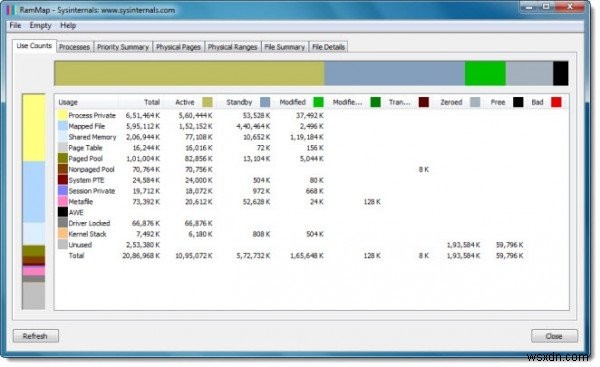
RAMMapは、Windowsが物理メモリを割り当てる方法、RAMにキャッシュされるファイルデータの量、またはカーネルとデバイスのドライバーによって使用されるRAMの量を示します。
これらのリンクも興味があるかもしれません:
- Windowsのマシンメモリダンプコレクター
- Windowsでの物理メモリの割り当てとメモリステータス。

-
Windows 11 の「Cannot Delete Files/Folder エラー」の 5 つの解決策
数日前、Windows 10 ラップトップでファイルを削除しようとしたとき。突然、「ファイルを削除できません」というエラー メッセージが表示されました。ディスク領域を不必要に占有しているため、このファイルを削除したいので、非常に面倒です。場合によっては、エラーは簡単に解決できますが、技術に精通していない初心者や高齢者にとっては問題ありません。 そこで、この記事では、この問題を解決するための最善の解決策をいくつか紹介します. 「ファイル/フォルダを削除できません」というエラーが表示されるのはなぜですか? このエラーは、次の理由で発生する可能性があります: 削除しようとしているファイルは開か
-
Windows 10 を更新するのに十分なスペースがない場合の 5 つの最適な修正方法
Windows アップデート エラーはさまざまな形で発生する可能性があります .ディスク容量が不足しているため、Windows 10 に更新プログラムをインストールできないこともその 1 つです。しかし、まず最初に – Windows 10 の更新が重要な理由 Windows の更新プログラムは多くの理由で重要であり、そのため、更新プログラムが表示されるたびに取得することをお勧めします。 Microsoft は定期的に更新プログラムを展開して、Windows コンピューターを悪意のある攻撃から保護しています。これらのアップデートは、コンピュータ上のアプリケーションに存在する可能性のあるセキュ
